Engadir un temporizador aos formularios para rastrexar o tempo fronte a SLA mellorados
Nota
- Os SLA mellorados quedaron obsoletos e substituíronse por SLA de Interface unificada. Máis información: Os SLA no cliente web están obsoletos.
- Para obter máis información sobre como engadir un control de temporización ás entidades habilitadas para SLA de Interface unificada, consulte Engadir un control de temporización para entidades habilitadas para SLA.
Un temporizador axuda aos usuarios a medir a cantidade de tempo do que dispoñen para completar un indicador clave de rendemento (KPI) que está normalmente asociado a un acordo de nivel de servizo (SLA). Se a súa organización utiliza SLA mellorados, debe usar formularios de visualización rápida para engadir un temporizador para rastrexar o tempo fronte estes SLA.
O control de temporización mostra un temporizador de conta atrás para amosar o tempo que queda para completar o KPI.
Nota
- Un control de temporización pódese utilizar independentemente dos SLA.
- O control de temporización está deseñado para mostrar o estado actual ou mostrar o tempo restante ou pasado relativo á data e hora como se especifica no campo Hora do Erro da instancia KPI do SLA. Non calcula nin realiza un seguimento do tempo para o que a condición de pausa é verdadeira.
O control de temporización pode mostrar calquera dos seguintes, en función das accións do usuario e do que vostede especifique como administrador do sistema ou personalizador ao configurar o control de temporización:
Se o usuario completa a tarefa dentro do tempo restante, o control mostra a palabra Correcto.
Se o usuario non completa a tarefa dentro do tempo restante, o control mostra a palabra Caducado.
A medida que o temporizador conta cara atrás, a cor cambia a amarelo a medida que o tempo se achega ao límite. Se o tempo restante caduca, o temporizador mostra a palabra Caducado. A continuación, a cor do temporizador cambia a vermello e o temporizador comeza a contar cara adiante para mostrar o tempo transcorrido desde que se debera ter completado a tarefa.
Se unha condición provoca unha pausa no KPI do SLA, o control mostra a palabra En pausa.
Se unha condición provoca a cancelación do KPI do SLA, o control mostra a palabra Cancelado. Este comportamento é opcional.
Se algún dos campos obrigatorios da caixa de diálogo Control do temporizador non ten un valor no rexistro, o control mostra as palabras Non definido.
Para engadir un temporizador para rastrexar o tempo fronte a SLA mellorados:
Asegúrese de que a entidade está activada para o SLA.
Crear campos de KPI de SLA para a entidade para a cal desexa crear o SLA.
Crear formularios de visualización rápida para cada campo de instancia de KPI do SLA creado.
Crear un SLA.
Engadir os formularios de visualización rápida creados para o formulario de entidade primaria
Activar unha entidade para SLA
Para engadir un temporización para un SLA mellorado a un formulario de entidade, esa entidade ten que estar activada para SLA. Para obter máis información, consulte Activar entidades para acordos de nivel de servizo.
Crear campos de KPI de SLA
Asegúrese de dispoñer do rol de seguranza de Administrador do sistema ou permisos equivalentes en Microsoft Dynamics 365.
Comprobar o seu rol de seguranza
Sigue os pasos en Ver o teu perfil de usuario.
Non ten os permisos adecuados? Contacte co administrador do sistema.
Vaia a Configuración>Personalizacións.
Escolla Personalizar o sistema.
En Compoñentes, expanda Entidades e, a seguir, expanda a entidade que desexe.
Prema en Campos.
Na barra de ferramentas Accións, prema Novo e logo introduza un Nome para mostrar para xerar o Nome.
Na lista despregable Tipo de datos, seleccione Buscar.
Na lista despregable Tipo de Rexistro de Destino, seleccione unha Instancia de SLA de KPI.
Se crea un campo de busca nun formulario de entidade, a relación xérase automaticamente. Un campo de busca créase como un campo de relación.
Prema en Gardar e pechar para pechar o editor do formulario.
Publicar as personalizacións.
Para publicar personalizacións para só unha entidade, en Compoñentes, prema Entidades. A continuación, na barra de ferramentas Accións, prema Publicar.
Para publicar todas as personalizacións feitas a calquera entidade ou compoñente, na barra de ferramentas Accións, prema Publicar todas as personalizacións.
Crear formularios de visualización rápida para a entidade da Instancia do KPI do SLA
Os formularios de visualización rápida mostran os datos da entidade relacionada no formulario da entidade primaria. Para unha SLA mellorados, todos os estados relacionados cos SLA e as horas están almacenados na entidade da instancia do SLA do KPI. Para mostrar estes datos na entidade principal como un cliente potencial ou un formulario de oportunidade, debe crear un formulario de visualización rápida para cada campo de SLA do KPI que cree para a entidade primaria. Engadir un temporizador ao formulario de visualización rápida para que mostre o reconto para o SLA.
Crear un formulario de visualización rápida
Vaia a Configuración>Personalizacións.
Escolla Personalizacións e, a seguir, escolla Personalizar o sistema.
No explorador de solucións, expanda a entidade da instancia de SLA do KPI e seleccione Formularios.
Seleccione Novo>Formulario de visualización rápida na barra de ferramentas.
No grupo Formulario, prema en Propiedades do Formulario e, a seguir, especifique un nome de formulario.
Prema dúas veces na sección, introduza un nome significativo para a sección e, a seguir, prema en Aceptar.
Seleccione a sección e no separador Inserir, prema Temporizador.
Especifique un nome e unha etiqueta para o temporizador, e a orixe de datos para a hora de erro.
O seguinte é un exemplo das propiedades que se configuran para o temporizador para unha entidade de Caso.
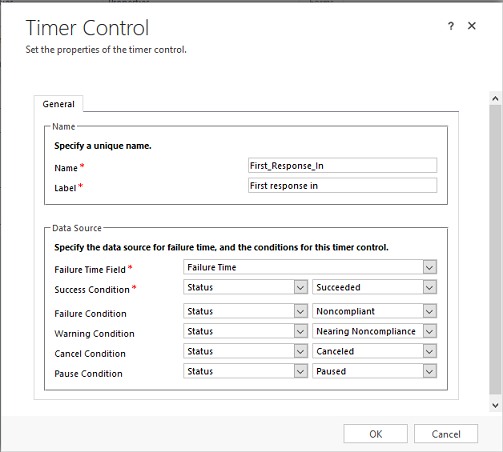
Nota
Normalmente, para un SLA mellorado, o control de temporización está configurado só cos valores de campo do estado da Instancia de SLA do KPI.
Cando remate, prema en Aceptar.
Publicar as personalizacións.
Crear un SLA
Cree un SLA para a entidade que desexe rastrexar. Por exemplo, é posible que desexe crear o rastrexo do tempo efectuado por un comercial para actuar sobre un cliente potencial, como cualificar ou descualificar un cliente potencial. Para isto, cree un SLA para a entidade de cliente potencial. Para obter máis información sobre a creación dun SLA, consulte Definir acordos de nivel de servizo.
Engadir o formulario de visualización rápida ao formulario de entidade primaria para mostrar o temporizador
Pode engadir os formularios de visualización rápida creados anteriormente como controis de visualización rápida nos formularios de entidade primaria.
Asegúrese de dispoñer do rol de seguranza de administrador do sistema ou de personalizador do sistema ou permisos equivalentes.
Comprobar o seu rol de seguranza
- Sigue os pasos en Ver o teu perfil de usuario.
Vaia a Configuración>Personalizacións.
Prema en Personalizar o sistema. No explorador de solucións, no panel de navegación esquerdo, expanda Entidades, expanda a entidade á que desexa engadir o formulario de visualización rápida e logo prema enFormularios.
Para engadir o temporizador para utilizar n aaplicación Dynamics 365 Customer Service, abra o formulario do tipo Principal.
-OU-
Para engadir o temporizador ao formulario de experiencia interactiva para que os usuarios poidan utilizalo na plataforma do servizo interactivo, abra o formulario do tipo Principal: experiencia Interactiva.
Engadir unha sección para inserir o control de visualización rápida. No separador Inserir, no grupo Sección, prema en Sección e, a seguir, prema en Unha Columna. Prema dúas veces na sección para especificar as propiedades da sección. Máis información: Propiedades da sección.
Nota
Non pode engadir un temporizador de SLA á sección do panel de referencia do formulario Principal: experiencia interactiva.
Seleccione a sección engadida, e no separador Inserir, no grupo Control, prema en Formulario de Visualización Rápida .
Especifique un nome e unha etiqueta para o control de visualización rápida. Na lista despregable Campo de Busca, seleccione o campo de busca que creou para que apunten a entidade da Instancia de SLA do KPI.
A lista de lista despregable de Entidades Relacionadas establecerase automaticamente en "Instancia de SLA do KPI".
Na lista despregable Formulario de Visualización Rápida, seleccione o formularios de visualización rápida creados na entidade da Instancia de SLA do KPI.
Prema Aceptar para pechar a caixa de diálogo Propiedades de control de visualización rápida.
Debe gardar e publicar o formulario Principal antes de que sexan visibles os cambios do control de visualización rápida.
Consulte tamén
Engadir un control de temporización a o formulario do caso para rastrexar o tempo fronte a un SLA
Comentarios
Proximamente: Ao longo de 2024, retiraremos gradualmente GitHub Issues como mecanismo de comentarios sobre o contido e substituirémolo por un novo sistema de comentarios. Para obter máis información, consulte: https://aka.ms/ContentUserFeedback.
Enviar e ver os comentarios